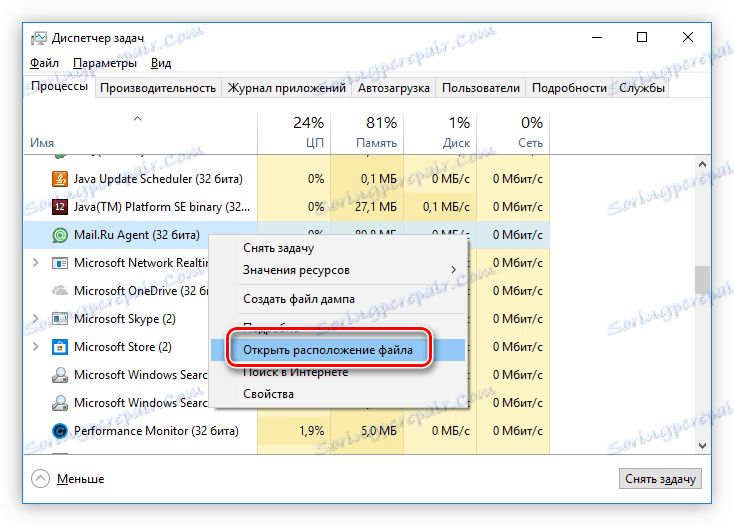Потпуно уклањање Маил.Ру производа са вашег рачунара
Сваки корисник личног рачунара може изненада открити инсталирани софтвер који је развио Маил.Ру. Главни проблем је у томе што ови програми прилично учитавају рачунар, јер они стално раде у позадини. Овај чланак ће вам рећи како у потпуности уклонити апликације са Маил.Ру са вашег рачунара.
Садржај
Узроци изгледа
Пре него што почнете да решавате проблем, вриједно је рећи разлоге за његов изглед, како би се искључила могућност његовог појављивања у будућности. Апликације из Маил.ру најчешће се дистрибуирају не на стандардан начин (помоћу самопоправљања инсталатера). Они иду, тако рећи, заједно са другим софтвером.

Када инсталирате програм, пажљиво пратите своје радње. У неком тренутку инсталатера ће бити прозор са приједлогом за инсталирање, на примјер, Спутник @ Маил.Ру или замијенити стандардно претраживање у претраживачу помоћу Маил претраживање.
Ако приметите ово, онда обришите све ставке и наставите са инсталирањем потребног програма.
Обриши Маил.Ру из прегледача
Ако је ваш претраживач у претраживачу, који је инсталиран по подразумеваној вредности, промењен у претрагу са Маил.Ру, онда нисте проверили неку врсту тикета приликом инсталације апликације. Ово није једина манифестација утицаја софтвера из Маил.Ру на претраживаче, али ако сте суочени с проблемом, погледајте сљедећи чланак на нашој веб страници.
Прочитајте више: Како у потпуности уклонити Маил.Ру из вашег претраживача
Обришите Маил.Ру са рачунара
Као што је поменуто на почетку чланка, производи из Маил.Ру не утичу само на претраживаче, већ се могу директно инсталирати у систем. Њихово уклањање од већине корисника може изазвати потешкоће, тако да треба јасно назначити радње које треба обавити.
1. корак: уклоните програме
Прво морате очистити рачунар из Маил.Ру апликација. Да бисте то учинили, најлакши начин је са унапред инсталираним програмом "Програми и компоненте" . На нашој веб страници постоје чланки који детаљно описују како деинсталирати апликацију у различитим верзијама оперативног система.
Прочитајте више:
Како уклонити програме у Виндовс 7 , Виндовс 8 и Виндовс 10
Да бисте брзо пронашли производе из Маил.Ру на листи свих програма инсталираних на вашем рачунару, препоручујемо вам да их наручите до датума инсталације.
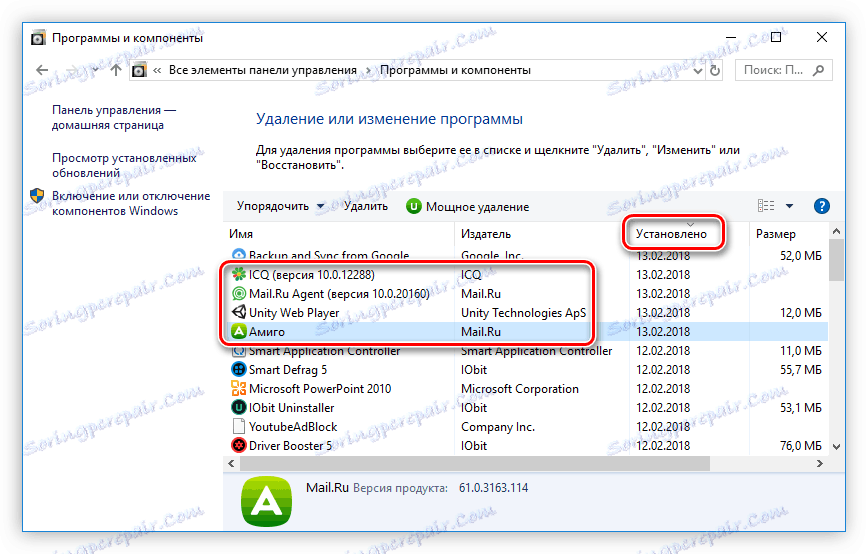
2. корак: Обришите фасцикле
Деинсталирање програма кроз "Програми и компоненте" ће избрисати већину датотека, али не све. Да бисте то урадили, морате брисати њихове директоријуме, само ће систем генерирати грешку ако у том тренутку постоје покренути процеси. Према томе, прво морате их онеспособити.
- Отворите Таск Манагер . Ако не знате како да то урадите, прочитајте релевантне чланке на нашој веб страници.
Прочитајте више:
Како отворити Таск Манагер у Виндовс 7 и Виндовс 8Напомена: Упутство за Виндовс 8 се примењује на 10. верзију оперативног система.
- На картици "Процеси" кликните десним тастером миша на апликацију из Маил.Ру и изаберите "Отвори локацију датотеке" у контекстном менију.
![Отварање локације датотеке преко менија процеса у Таск Манагер-у]()
Након тога, у "Екплореру" отвориће се директоријум, до сада није било никакве везе са њим.
- Поново кликните на ПЦМ на процесу и изаберите линију "Обриши задатак" (у неким верзијама Виндовс назива се "Прекините процес" ).
- Идите у претходно отворени прозор Екплорер и обришите све датотеке у фолдеру. Ако је превише, кликните на дугме приказано на слици испод и потпуно избришите фасциклу.
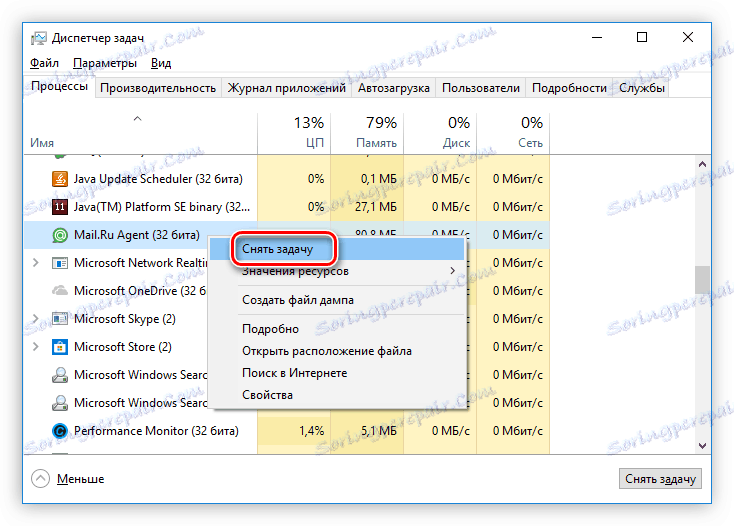
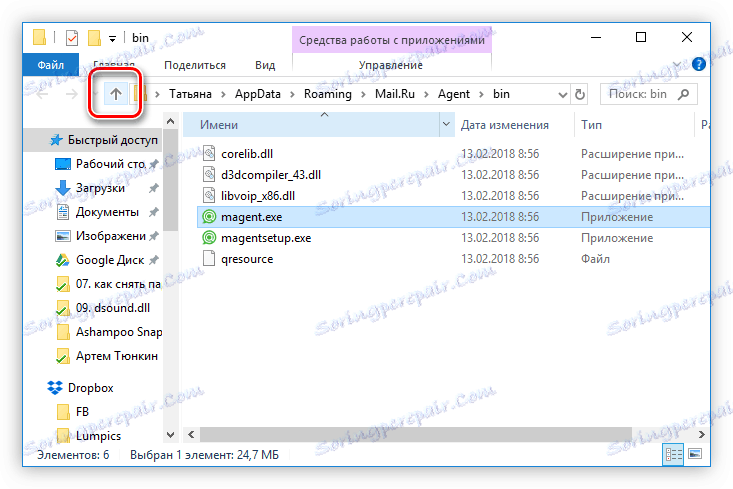
Након тога, сви фајлови који су припадали изабраном процесу биће избрисани. Ако процеси из Маил.Ру у "Таск Манагер" и даље остану, онда урадите исто с њима.
Корак 3: Очистите фасциклу Темп
Директоријуми апликација су очишћени, али они и даље имају привремене датотеке на свом рачунару. Налазе се на следећој стази:
C:ПользователиUserNameAppDataLocalTemp
Ако не омогућите приказ сакривених директорија, онда кроз "Експлорер" нећете моћи да пратите одређену путању. Код нас на сајту постоји чланак у којем се каже како укључити ову опцију.
Прочитајте више:
Како омогућити приказ скривених фолдера Виндовс 7 , Виндовс 8 и Виндовс 10
Након укључивања екрана сакривених ставки, идите на горњи пут и обришите све садржаје фасцикле "Темп" . Не бојте се да избришете привремене датотеке других апликација, неће имати негативан утицај на њихов рад.
Корак 4: Чишћење контроле
Већина датотека Маил.Ру је избрисана са рачунара, али готово је немогуће ручно избрисати преостале датотеке, зато је најбоље користити програм ЦЦлеанер . То ће помоћи да се рачунар очисти не само од преосталих датотека Маил.Ру, већ и од остатка "смећа". На нашем сајту постоји детаљна упутства за уклањање датотека смећа користећи ЦЦлеанер.
Прочитајте више: Како очистити рачунар од "смећа" помоћу програма ЦЦлеанер
Закључак
По завршетку свих корака у овом чланку, датотеке Маил.Ру ће бити потпуно уклоњене са рачунара. Ово не само да повећава количину слободног простора на диску, већ и побољша укупне перформансе рачунара, што је много важније.